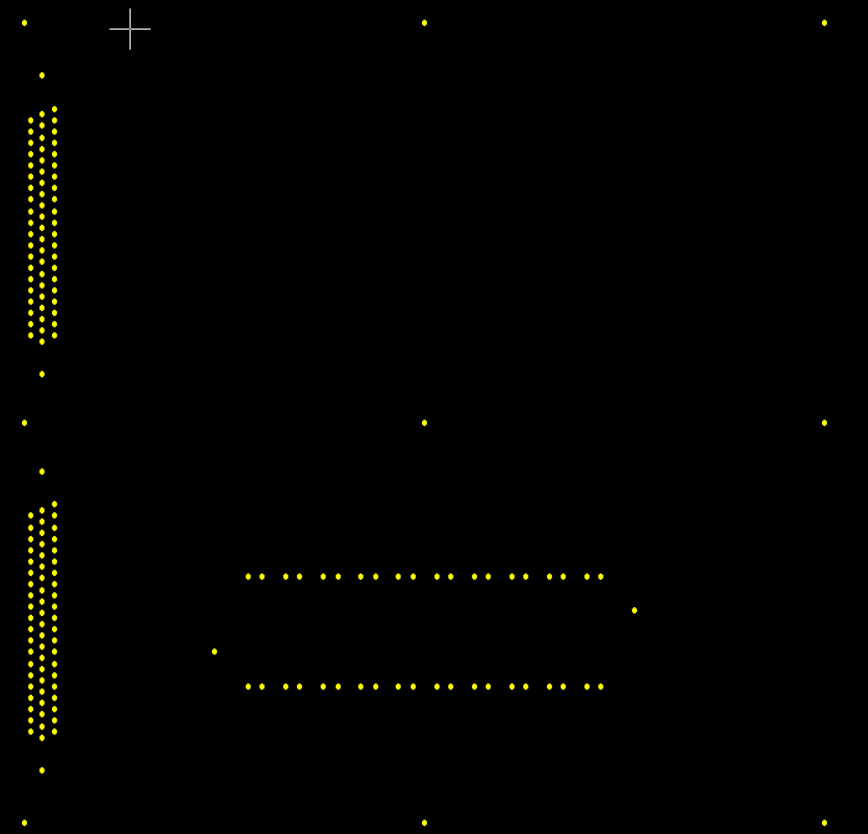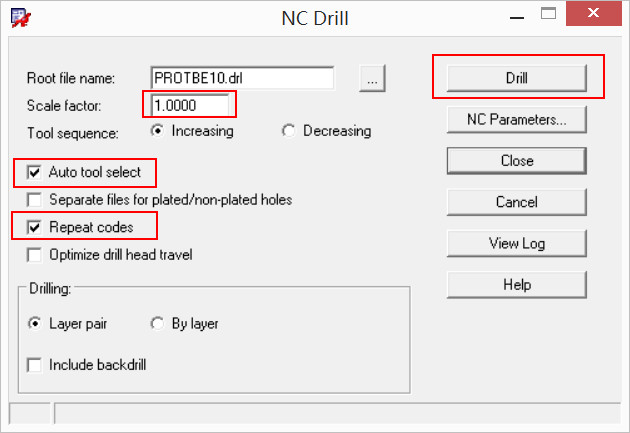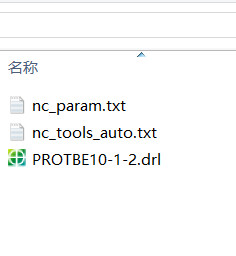在一个PCB完成布线之后。这里指已经铺好铜、调整好丝印以后。需要做的下一步工作就是“出图”。而出什么样的图,取决于你要干什么。
1.出用于做PCB电路板的图,就要出钻孔文件和光绘文件,交给PCB生产厂家去制作电路板。
2.出用于往PCB电路板上贴电子元件的图,就要出钢网文件,用于制作钢网。还要出坐标文件、正反面的丝印装配图、贴片BOM表。其中底层的钢网文件还要镜像。
基本是这几种文件吧。下面记录一下出钻孔文件的过程。
钻孔文件出完以后,一定要用CAM350确认一下是否真正的出图成功了。
第一步:Manufacture->NC->Drill Legend,将表格放置在板框外边
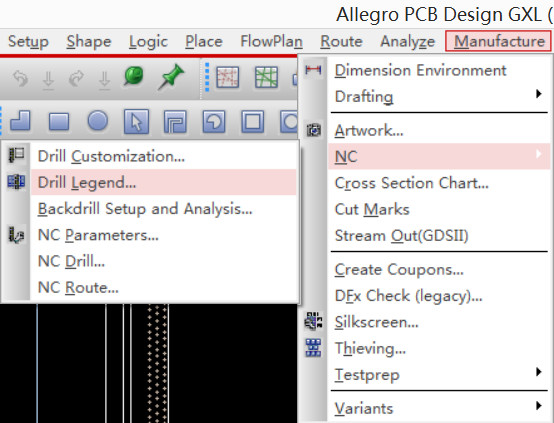
第二步:Manufacture->NC->NC Parameters
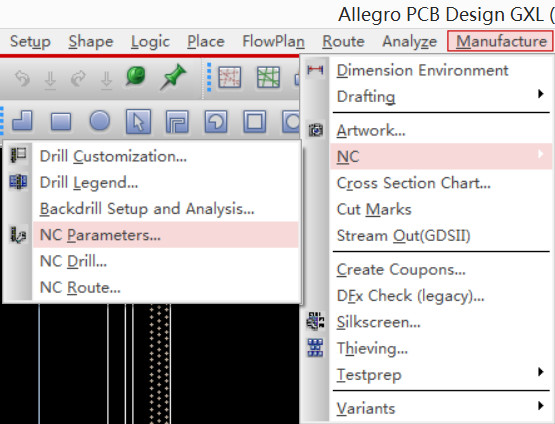
参数按下列填写。注意要选择好单位是英制还是公制。 Leading zero suppression的含义是优化掉前导0.
意思就是3.14用“5.5”的格式应表示为“xxxxx.xxxxx”,即00003.14000,而把这个选项打勾的意思就是表示为3.14000。 Trailing zero suppression的含义是优化后导0。上述例子即可示为00003.14
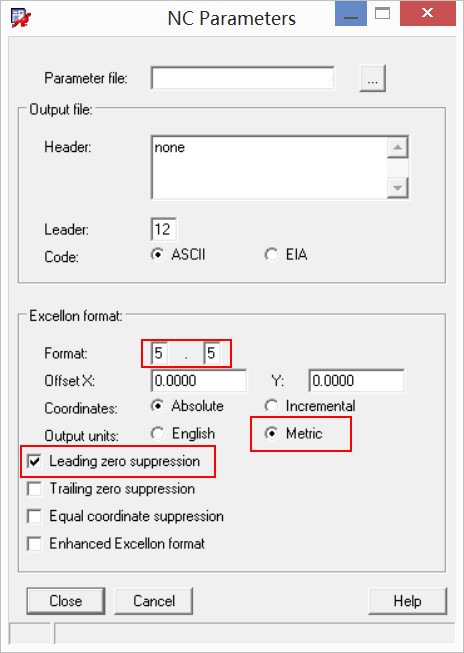
第三步:Manufacture->NC->Drill Customization
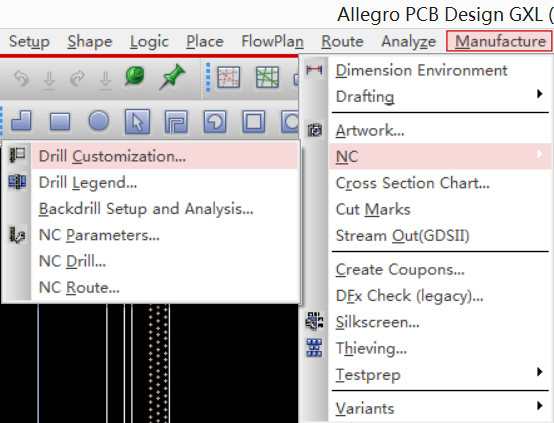
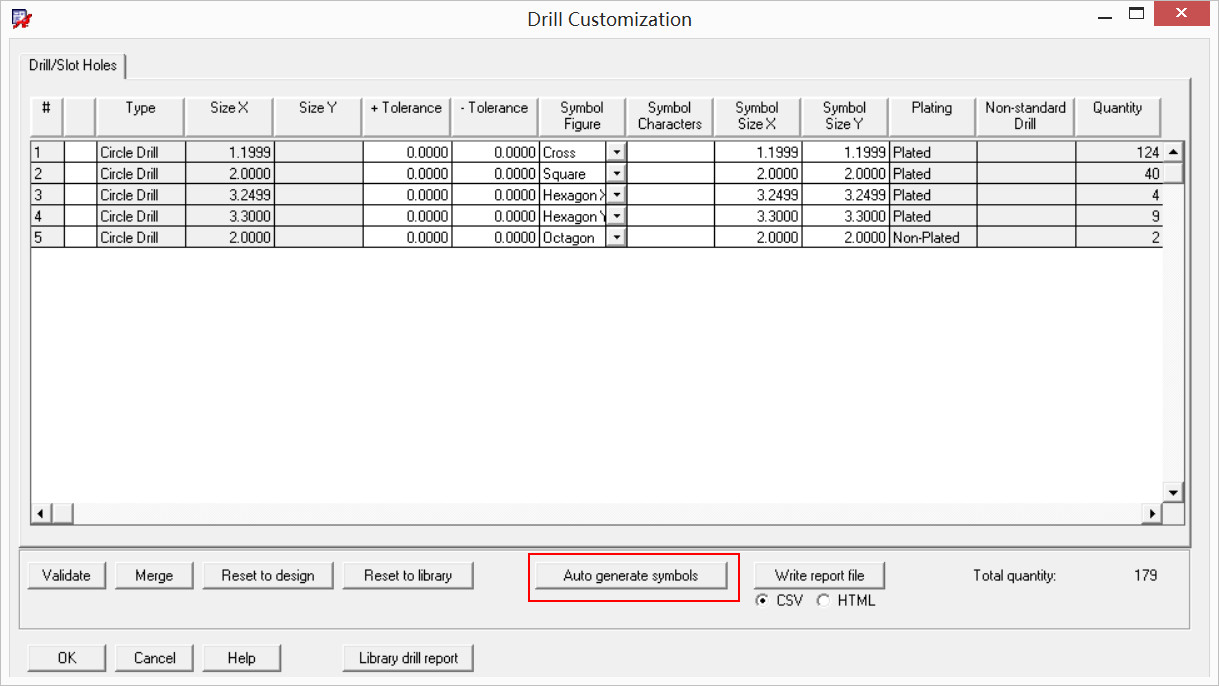
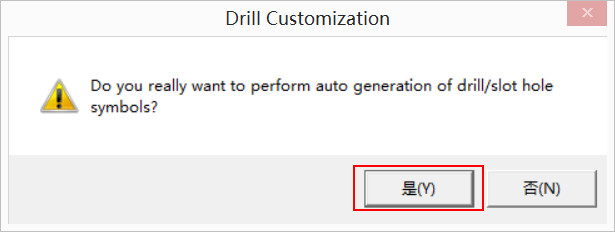
第四步:Manufacture->NC->Drill,按下图填写好参数。 一定要注意勾选Auto Tool select,这个参数的含义是是否自动产生用于更换钻头的编号,这里要打上。按理说不打上也可以,但本人16.6的版本,如果不打上,无法生成钻孔文件。而在15.7的年代里,本人没特别打这个勾,一样出图啊。这也是本文产生的原因。
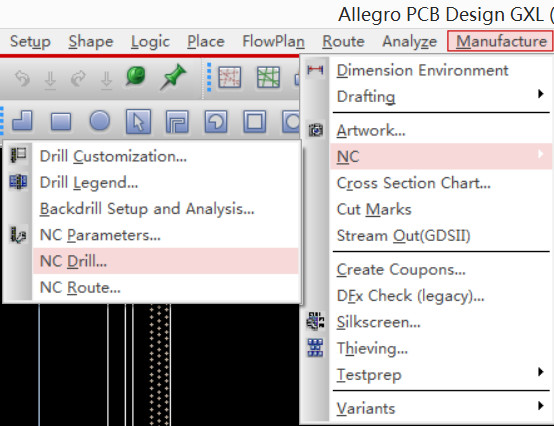
到这里,在allegro中的操作就已经结束了。可以在*.brd的路径中发现如下3个文件。
这里要注意一下*.drl文件的大小,一个PCB电路板需要钻的孔越多,该文件越大,反之越小。如果一个笔记本的主板出图时生成的该文件,只有2、3K,那一定出问题了。
接下来到CAM350中去查看一下钻孔文件是否真正出来了。
1.
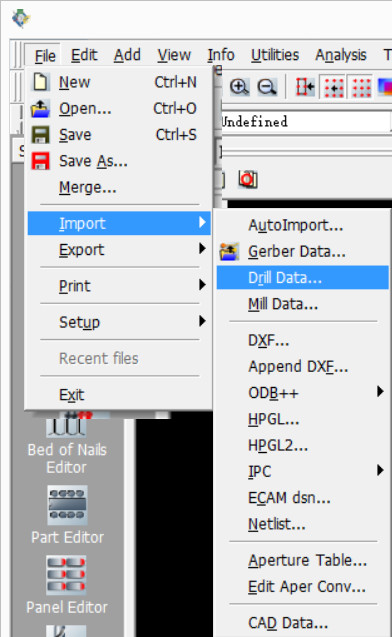
2.这里要注意一下单位的选择,还有前导0和后导0的问题。选错了,可能CAM350没有成功打开钻孔文件,而造成误解,以为钻孔文件没出成功。
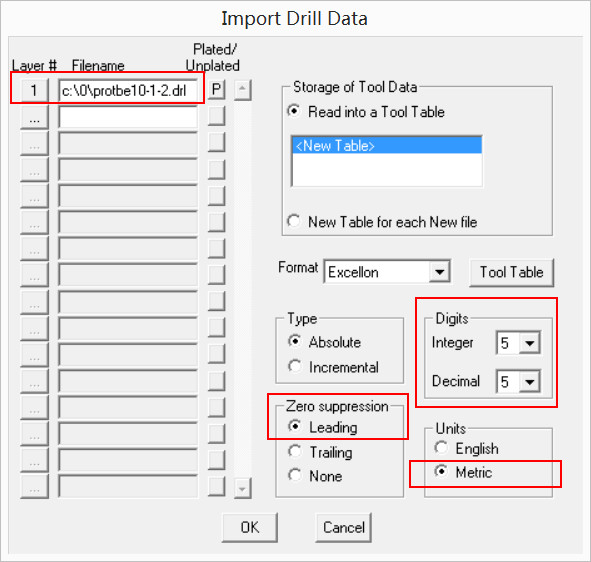
3.不必理会这个Waring,提示刀具没有具体尺寸,所有刀具将使用默认的32mil的尺寸。可以在NC Edit工具中修改。该Waring不影响制作PCB电路板。
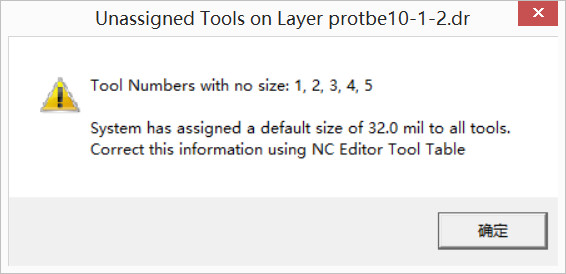
4.导入单位和已经设置的单位不同。选择是。
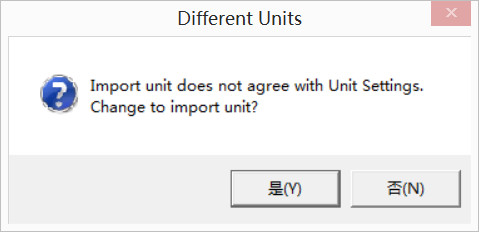
5.这里可以看到,钻孔文件成功出来了。黄 {MOD}的位置都是需要钻孔的。
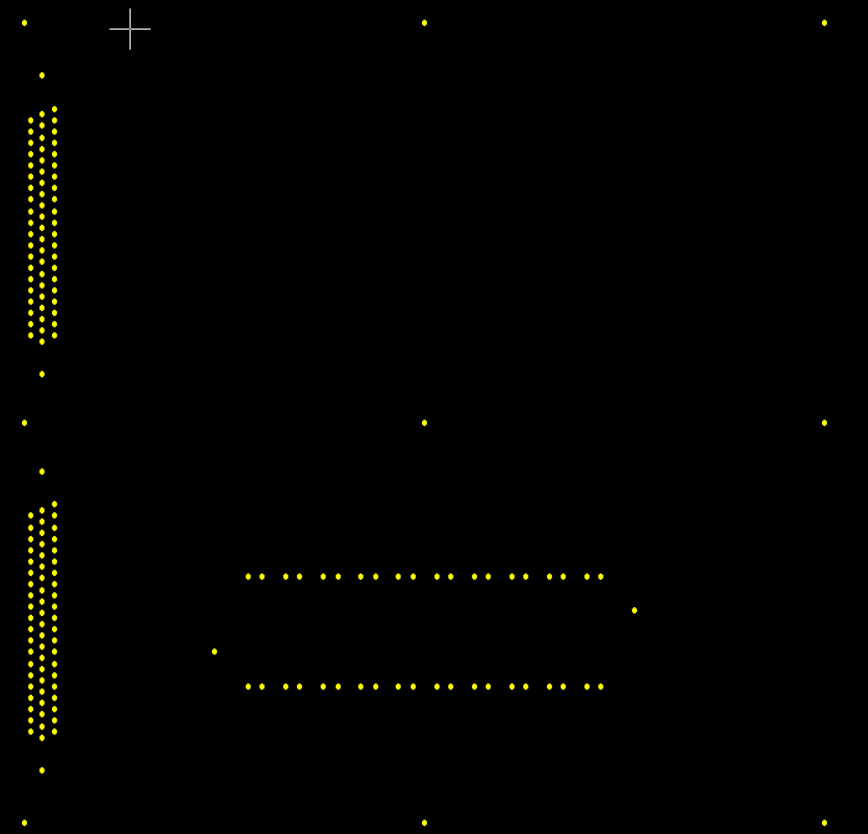
第一步:Manufacture->NC->Drill Legend,将表格放置在板框外边
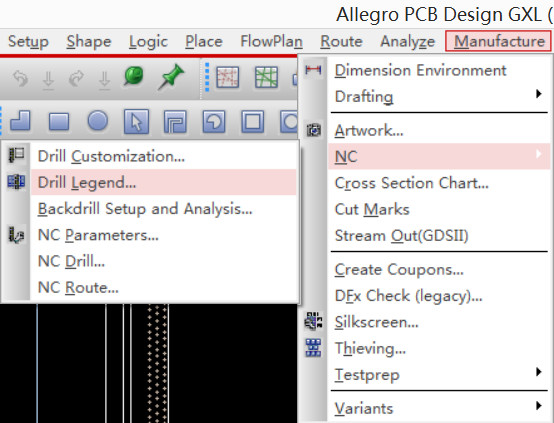
第二步:Manufacture->NC->NC Parameters
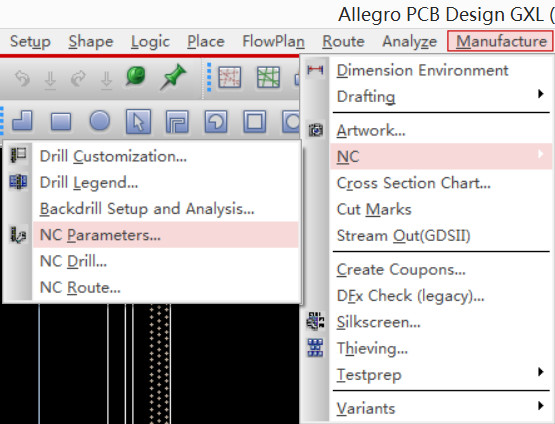
参数按下列填写。注意要选择好单位是英制还是公制。 Leading zero suppression的含义是优化掉前导0.
意思就是3.14用“5.5”的格式应表示为“xxxxx.xxxxx”,即00003.14000,而把这个选项打勾的意思就是表示为3.14000。 Trailing zero suppression的含义是优化后导0。上述例子即可示为00003.14
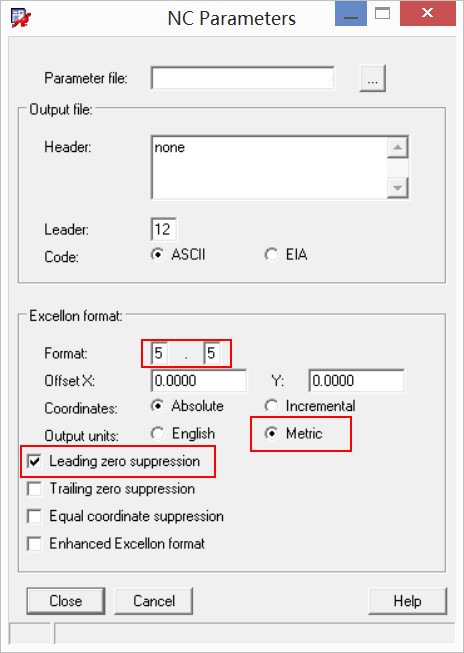
第三步:Manufacture->NC->Drill Customization
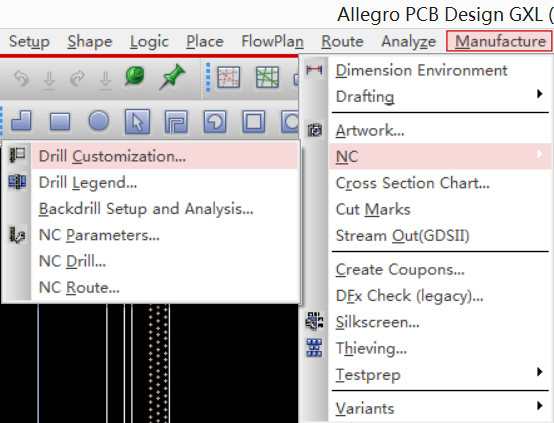
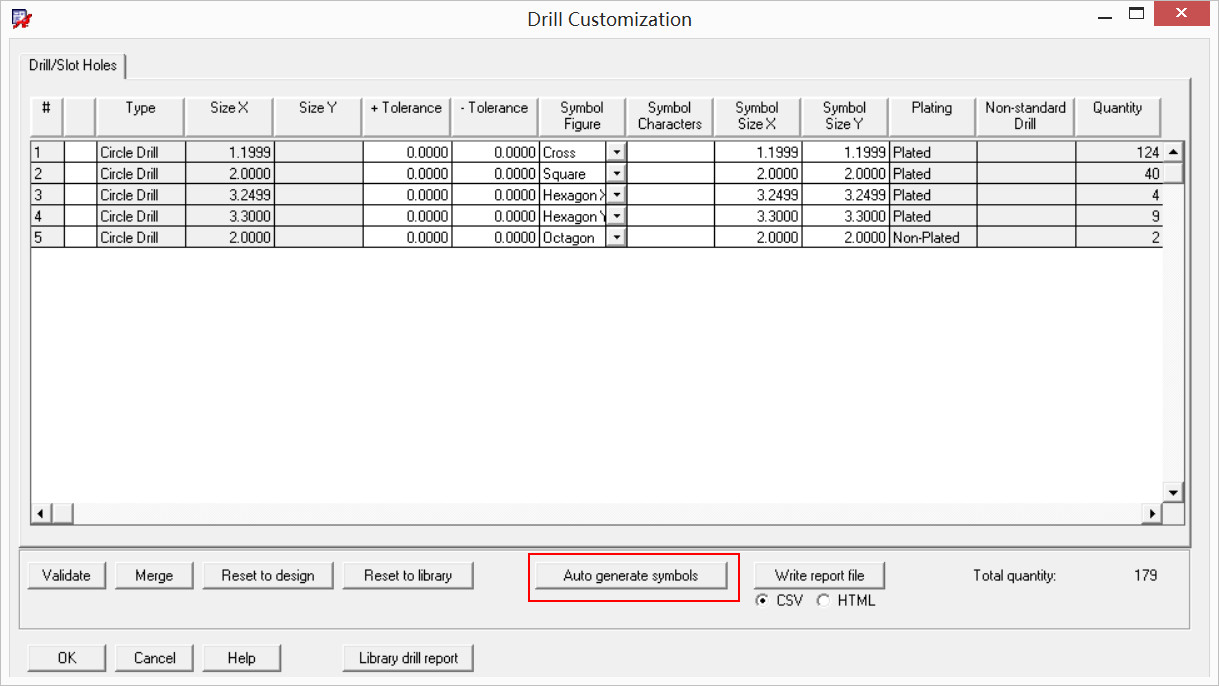
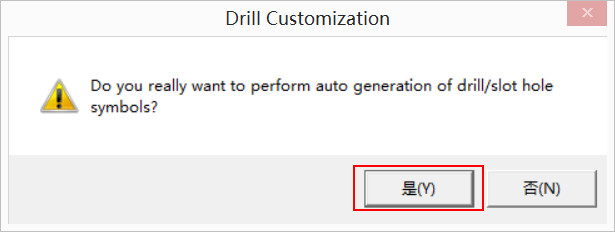
第四步:Manufacture->NC->Drill,按下图填写好参数。 一定要注意勾选Auto Tool select,这个参数的含义是是否自动产生用于更换钻头的编号,这里要打上。按理说不打上也可以,但本人16.6的版本,如果不打上,无法生成钻孔文件。而在15.7的年代里,本人没特别打这个勾,一样出图啊。这也是本文产生的原因。
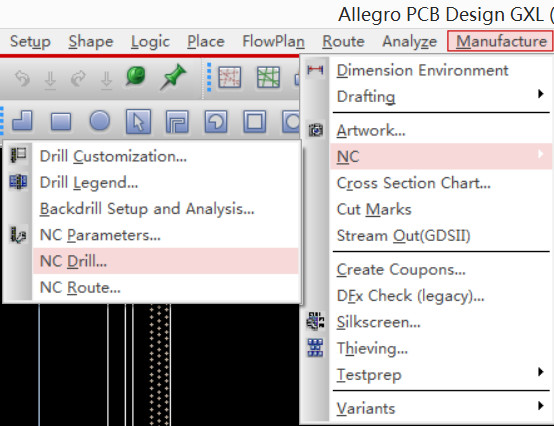
这里要注意一下*.drl文件的大小,一个PCB电路板需要钻的孔越多,该文件越大,反之越小。如果一个笔记本的主板出图时生成的该文件,只有2、3K,那一定出问题了。
1.
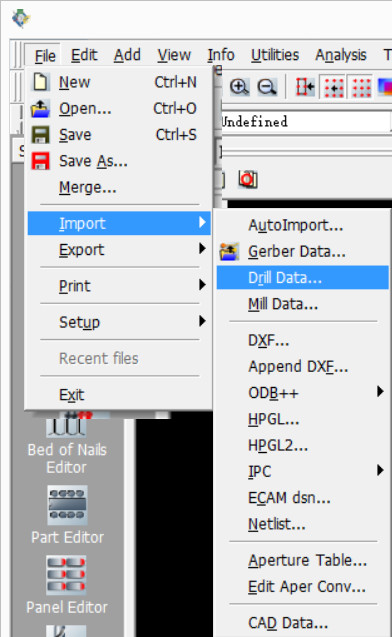
2.这里要注意一下单位的选择,还有前导0和后导0的问题。选错了,可能CAM350没有成功打开钻孔文件,而造成误解,以为钻孔文件没出成功。
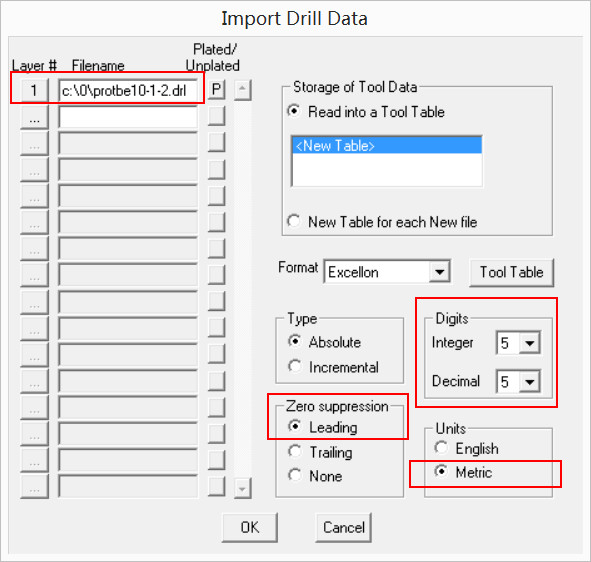
3.不必理会这个Waring,提示刀具没有具体尺寸,所有刀具将使用默认的32mil的尺寸。可以在NC Edit工具中修改。该Waring不影响制作PCB电路板。
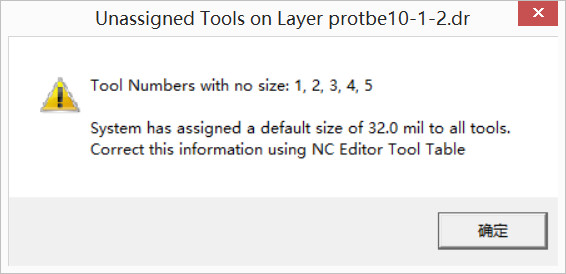
4.导入单位和已经设置的单位不同。选择是。
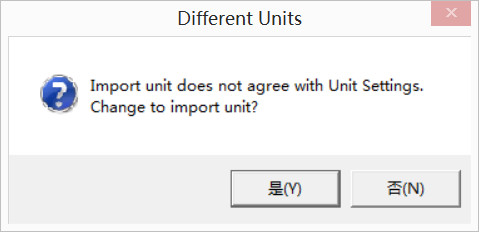
5.这里可以看到,钻孔文件成功出来了。黄 {MOD}的位置都是需要钻孔的。